

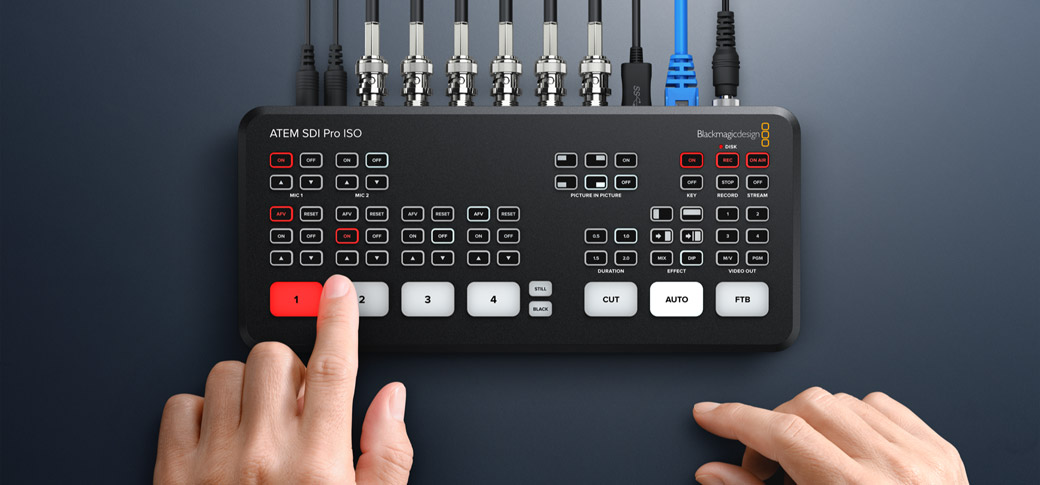
Es muy sencillo transmitir en directo y realizar producciones multicámara con los modelos ATEM SDI. A continuación, explicaremos cómo conectar y configurar el dispositivo para dicho propósito. Estos mezcladores compactos brindan la posibilidad de conectar cuatro u ocho fuentes SDI, dependiendo del modelo, y dos de audio. La salida USB permite que sean reconocidos como una cámara web al conectarlos a un equipo informático, garantizando así su compatibilidad con diferentes aplicaciones. Por su parte, el panel de control integrado incluye todos los controles necesarios para alternar señales con facilidad, mientras que el programa ATEM Software Control ofrece una amplia gama de opciones que simplifican la creación de títulos y efectos sorprendentes.
Buscar distribuidoresPrimeros pasos
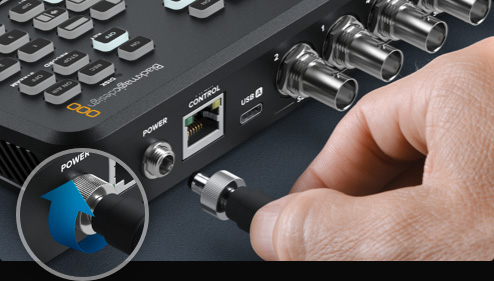
El primer paso es conectar el dispositivo a la red de suministro eléctrico mediante el adaptador provisto. La mayoría de las fuentes de alimentación de 12 V funcionarán sin problemas, incluso las baterías para corriente continua. Si el conector cuenta con un mecanismo de bloqueo, es preciso asegurarse de que calce con firmeza.
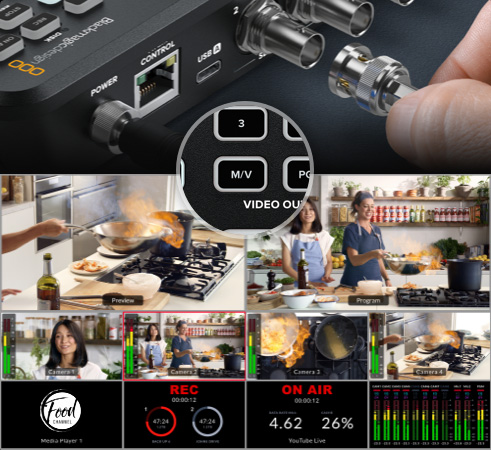
La función de visualización simultánea de los modelos ATEM SDI Pro y Extreme permite ver varias fuentes en la pantalla del monitor conectado a la salida SDI. Para ello, basta con presionar el botón M/V a fin de seleccionar la salida correspondiente. A continuación, se verán las imágenes a medida que se conecten las cámaras.

El siguiente paso consiste en conectar las cámaras a las entradas SDI del mezclador para poder alternar entre dichas fuentes durante la transmisión. No es necesario preocuparse por el formato de las señales, ya que el dispositivo lo convertirá automáticamente.

Para transmitir, se debe conectar el puerto USB a un equipo informático. Esto permite que el mezclador sea reconocido como una cámara web, a fin de poder seleccionarlo en distintas aplicaciones.

Una buena forma de comprobar que todo funcione correctamente es configurar Zoom para transmitir las imágenes provenientes del mezclador. A tales efectos, basta con seleccionar Blackmagic Design como fuente en los ajustes de audio y video. La señal transmitida por el mezclador se verá en la interfaz del programa.

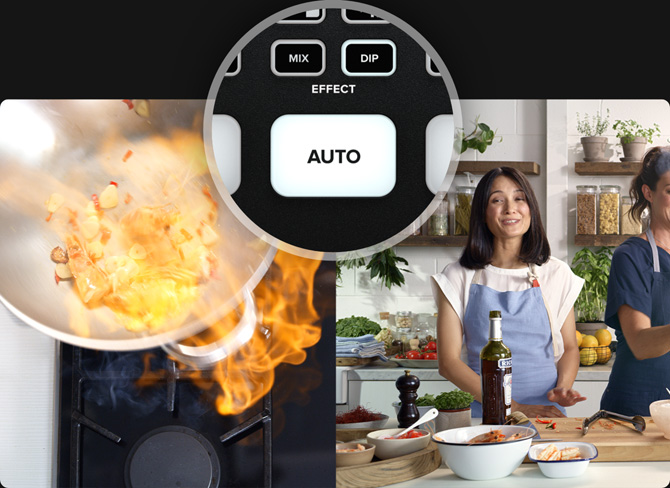
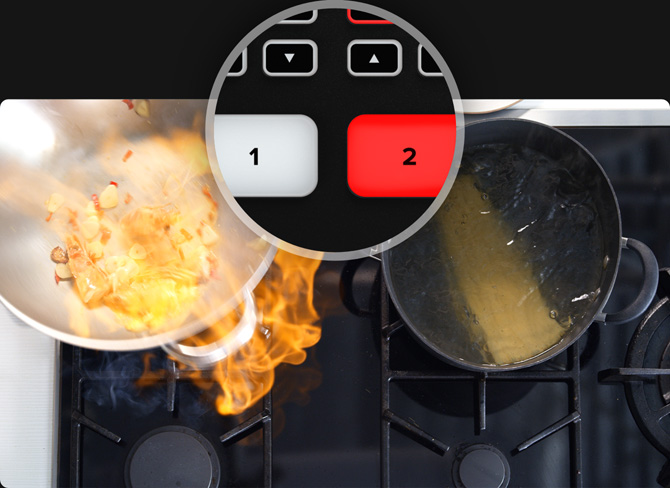
Una vez conectadas las cámaras, basta con presionar los botones correspondientes a cada entrada para alternar entre ellas mediante cortes directos. Para realizar una transición, solo es preciso oprimir el botón AUTO antes de seleccionar la fuente. El dispositivo también incluye un botón para efectuar cortes directos, ya estos se emplean con frecuencia durante una emisión. Es posible cambiar el tipo de transición presionando uno de los botones situados arriba del botón AUTO, a efectos de seleccionar disolvencias, fundidos, transiciones animadas o cortinillas verticales y horizontales, por ejemplo. En este sentido, cabe destacar que el programa ATEM Software Control ofrece una mayor variedad de opciones.

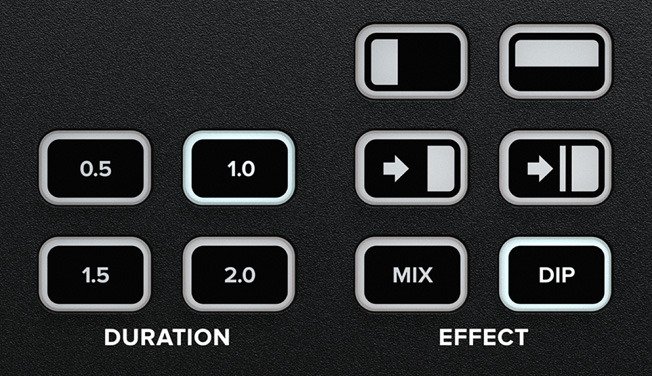


Antes de comenzar el programa, es recomendable considerar los distintos tipos de transiciones disponibles. Desde un punto de vista creativo, una disolvencia puede resultar elegante, ya que la fuente al aire desaparece gradualmente para dar paso a la siguiente. Disminuyendo su duración, se logra un efecto más atenuado. Por otra parte, una cortinilla consiste en una línea que se mueve a lo largo de la imagen revelando el siguiente plano, y su apariencia dependerá de los parámetros seleccionados. También es posible escoger un color o incluso una señal en directo para el borde. En el caso de las transiciones animadas, se desplaza toda la imagen. Pueden resultar muy divertidas, por lo cual son ideales para programas infantiles.

La función de imágenes simultáneas permite superponer una segunda señal a la imagen transmitida mediante un pequeño recuadro cuya posición se puede modificar. Para ello, se utiliza el procesador de efectos visuales digitales, o DVE. La fuente conectada a la entrada 1 es la imagen predeterminada. De este modo, al transmitir una partida de videojuegos, por ejemplo, es posible superponer las reacciones del jugador conectando una cámara a dicha entrada. El modelo ATEM Mini Extreme ISO G2 incluye 2 canales para efectos especiales y utiliza las entradas 1 y 2 de forma predeterminada. Asegúrate de que la consola esté conectada a una de las demás entradas. A efectos de activar esta prestación, basta con seleccionarla en el panel de control. Además, dado que la superposición de imágenes se realiza mediante el compositor para composiciones previas, es necesario desactivar cualquier máscara asignada al mismo. Asimismo, el programa ATEM Software Control brinda la posibilidad de modificar otros parámetros, tales como los bordes y la fuente lumínica.

Para narrar la transmisión o realizar comentarios, basta con conectar un micrófono a cualquiera de las entradas de 3.5 mm o XLR, según el modelo. Durante las entrevistas, es posible utilizar dos micrófonos y controlar su volumen individualmente. Los botones de control del audio o el programa ATEM Software Control permiten activar o desactivar cada fuente, así como seleccionar el modo de seguimiento de imágenes. Existen varios tipos de micrófonos disponibles, desde modelos para escritorio hasta otros inalámbricos más compactos que permiten al presentador desplazarse con facilidad. El uso de micrófonos especiales junto con el programa ATEM Software Control brinda la posibilidad de ecualizar y comprimir el sonido para mejorar significativamente la claridad de la voz.
Este programa permite acceder a una mayor variedad de prestaciones que el panel frontal del mezclador. Incluye diversos módulos y pestañas con ajustes para todas las funciones del mezclador, y brinda la posibilidad de modificar parámetros, cargar y organizar elementos gráficos, mezclar audio y controlar las cámaras. Para utilizarlo, basta con conectar el puerto USB de la unidad a cualquier equipo informático. Además, mediante una red Ethernet, varios usuarios pueden acceder al programa a fin de realizar distintas tareas simultáneamente.
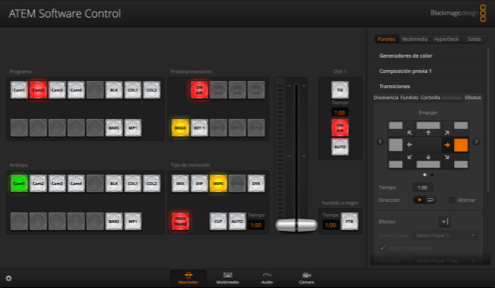
Composiciones, transiciones, cortes directos y superposición de elementos gráficos, entre otras opciones.
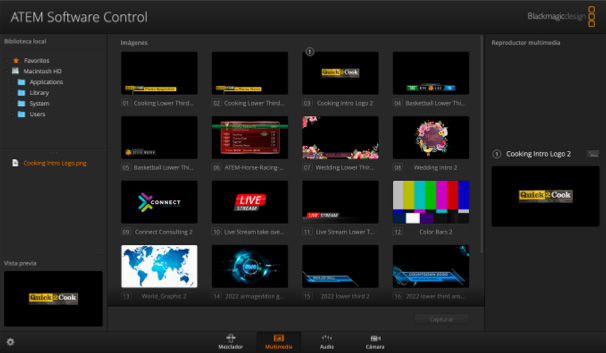
Espacio para guardar y organizar hasta 20 imágenes RGBA que pueden emplearse en transiciones, logotipos y tercios inferiores.
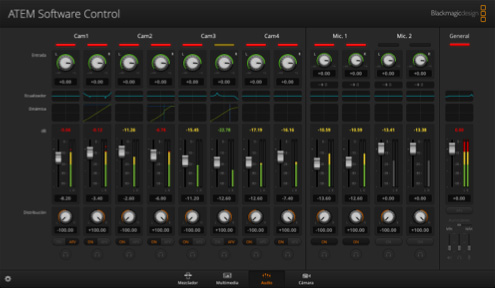
Consola de audio Fairlight profesional con múltiples canales, vúmetros y atenuadores para cada entrada y un control general.
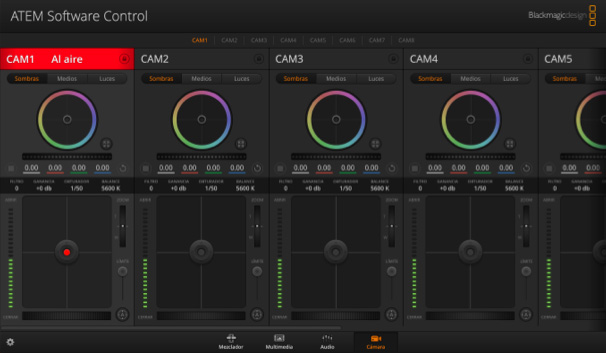
Control de cámaras a distancia, incluidos el balance cromático, la luz piloto y la configuración de la unidad.
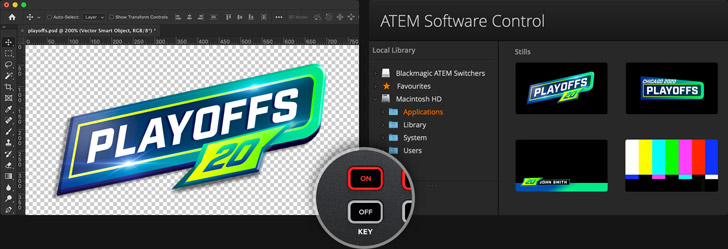
Es posible emplear cualquier programa de diseño gráfico, tal como Photoshop, para crear títulos y añadirlos a la señal transmitida. El canal alfa de la imagen permite que el mezclador superponga distintos elementos. Photoshop es uno de los programas disponibles que brinda la posibilidad de crear gráficos con canales alfa. Para utilizar un gráfico, basta con arrastrarlo a uno de los espacios disponibles del panel multimedia. A continuación, es preciso asignarlo al reproductor multimedia y seleccionar este último como fuente en los ajustes de la composición. Al activar la fuente, los títulos se superponen a la imagen transmitida.
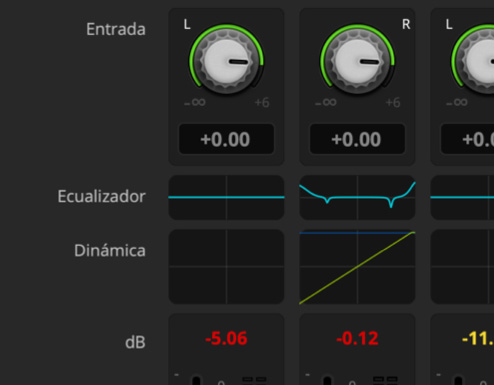

Los modelos ATEM SDI permiten masterizar el audio mediante las herramientas Fairlight del programa ATEM Software Control. Basta con hacer clic sobre los atenuadores y moverlos para cambiar con facilidad el volumen de las distintas cámaras y los micrófonos. Al conectar un reproductor de música a la segunda entrada para micrófonos, es posible incluir melodías que acompañen la transmisión. Además, el ecualizador, el compresor y el limitador facilitan el ajuste del sonido para evitar distorsiones y lograr que la voz del presentador resulte más clara.
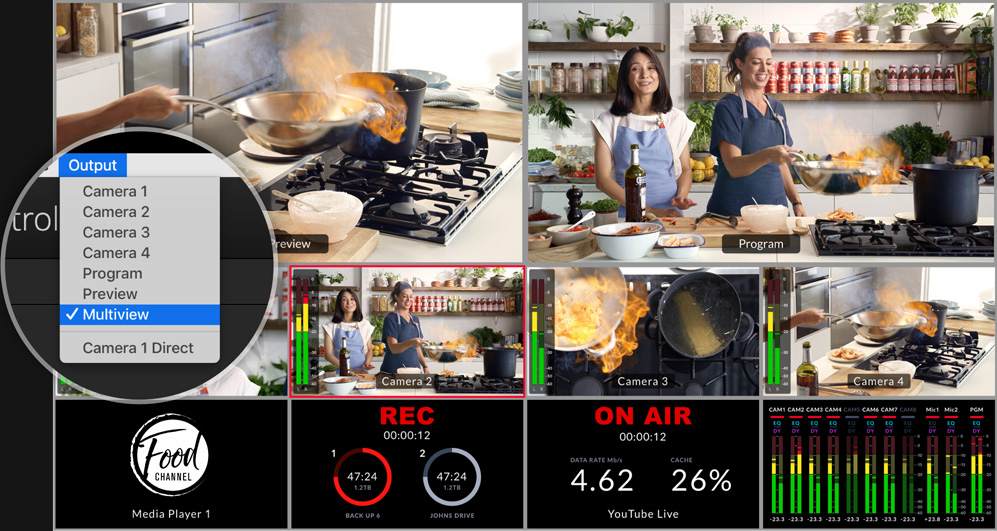
Las salidas SDI equivalen a las salidas auxiliares de los mezcladores profesionales. Esto permite emplear proyectores y equipos informáticos como fuentes para mostrar presentaciones con diapositivas, además de ver un anticipo de las imágenes antes de transmitirlas al aire. En los modelos ATEM SDI Pro y Extreme, también es posible supervisar varias señales simultáneamente en un mismo monitor a fin de evitar que se cometan errores. Al transmitir partidas de videojuegos, la latencia de la entrada 1 puede ser nula, según el modelo, lo cual facilita la conexión del mezclador a la consola y al monitor del jugador.

Los modelos ATEM SDI Pro y Extreme permiten transmitir directamente a través de una red Ethernet. Una vez que se establece la conexión entre dicha red e Internet, basta con solicitar una clave a la plataforma de transmisión correspondiente. A continuación, en la interfaz del programa ATEM Software Control, se selecciona la plataforma y el servidor más próximo a la ubicación del usuario, y se introduce la clave solicitada. Recomendamos elegir la calidad más alta disponible, a menos que el ancho de banda sea limitado. Finalmente, se presiona el botón AL AIRE en el panel para transmitir la señal. El estado de las imágenes se indica en las ventanas del modo de visualización simultánea.

La salida SDI permite grabar programas mediante dispositivos HyperDeck Studio, por ejemplo, para compartirlos posteriormente o guardarlos como material de archivo. Para ello, basta con conectar un equipo informático a través del puerto USB y emplear cualquiera de los programas disponibles. No obstante, los modelos ATEM SDI Pro y Extreme brindan la posibilidad de grabar directamente desde los dispositivos. Solo es preciso conectar un disco USB flash al mezclador y presionar el botón de grabación. Además, esta línea de mezcladores admite el uso de dispositivos Blackmagic MultiDock, que ofrecen la oportunidad de emplear varias unidades de almacenamiento para garantizar la continuidad de la grabación.

El mezclador permite controlar unidades Blackmagic Studio Camera a distancia mediante la señal de retorno transmitida a través de la salida SDI, que se conecta a la correspondiente en la cámara. A continuación, desde el programa ATEM Software Control, es posible modificar la apertura del diafragma, por ejemplo, y ajustar la intensidad del negro, al igual que en una unidad de control de cámaras. Además, incluye opciones para modificar el tinte, con propósito de lograr una homogeneidad cromática en todas las unidades, así como el enfoque, la ganancia o la velocidad de obturación. Para acceder a las herramientas de corrección de DaVinci, basta con hacer clic en el ícono correspondiente.
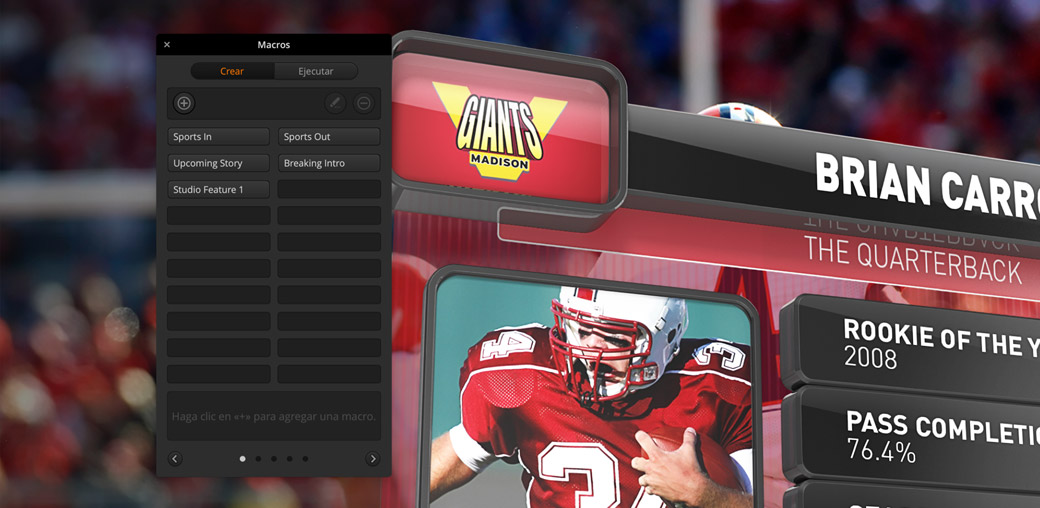
El programa ATEM Software Control permite crear macros. Estas incluyen secuencias de instrucciones que luego pueden llevarse a cabo con un solo clic, por ejemplo, una transición entre distintas fuentes, la emisión de un gráfico al aire y el ajuste de los niveles del audio. Una macro puede ser simple o compleja, según los requerimientos de cada proyecto, y resulta de gran utilidad durante las producciones en directo. Cada acción realizada se almacena en archivos XML, que luego pueden editarse o combinarse. Para acceder a una macro, basta con hacer clic en la pestaña correspondiente del programa.

ATEM Micro Camera Panel
ATEM 1 M/E Advanced Panel
Los paneles de control externos de la línea ATEM permiten manejar los modelos ATEM SDI. Aunque su rendimiento es excepcional, los paneles ofrecen una gama mayor de posibilidades. Por ejemplo, al conectarlos al puerto Ethernet del mezclador, permiten controlarlo a distancia desde otros lugares, lo cual brinda la posibilidad de colocarlo cerca de las cámaras, evitando así la necesidad de utilizar cables de gran longitud. El modelo ATEM 1 M/E Advanced Panel incluye botones y controles que agilizan las dinámicas de trabajo y proporciona acceso a un sinfín de prestaciones. Se recomienda consultar el manual de instrucciones respectivo para obtener más información al respecto.
